Page 1
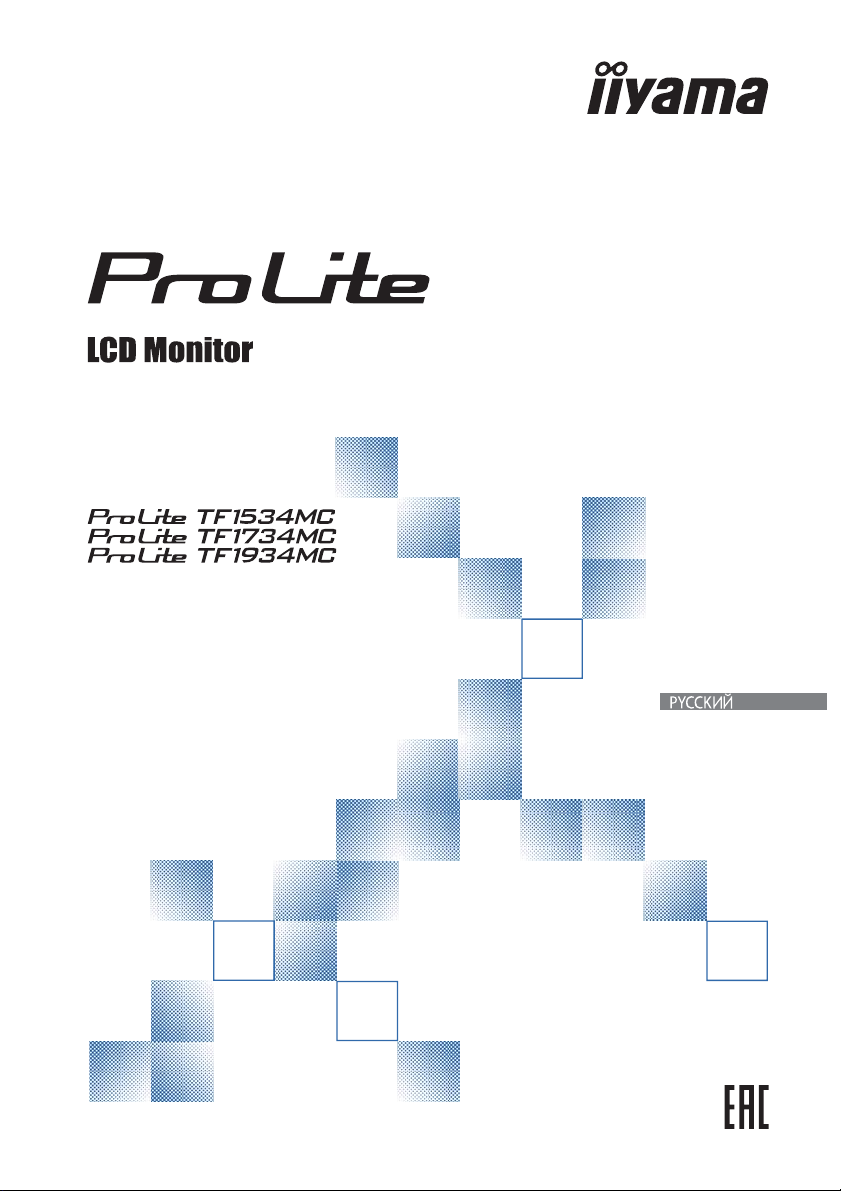
РУКОВОДСТВО ПОЛЬЗОВАТЕЛЯ
Благодарим вас за выбор ЖКмонитора IIYAMA.
Советуем перед установкой и
включением этого монитора
внимательно прочитать это краткое,
но обстоятельное руководство.
Сохраните это руководство в
надежном месте на случай, если в
будущем вам понадобится что-либо
уточнить.
Page 2
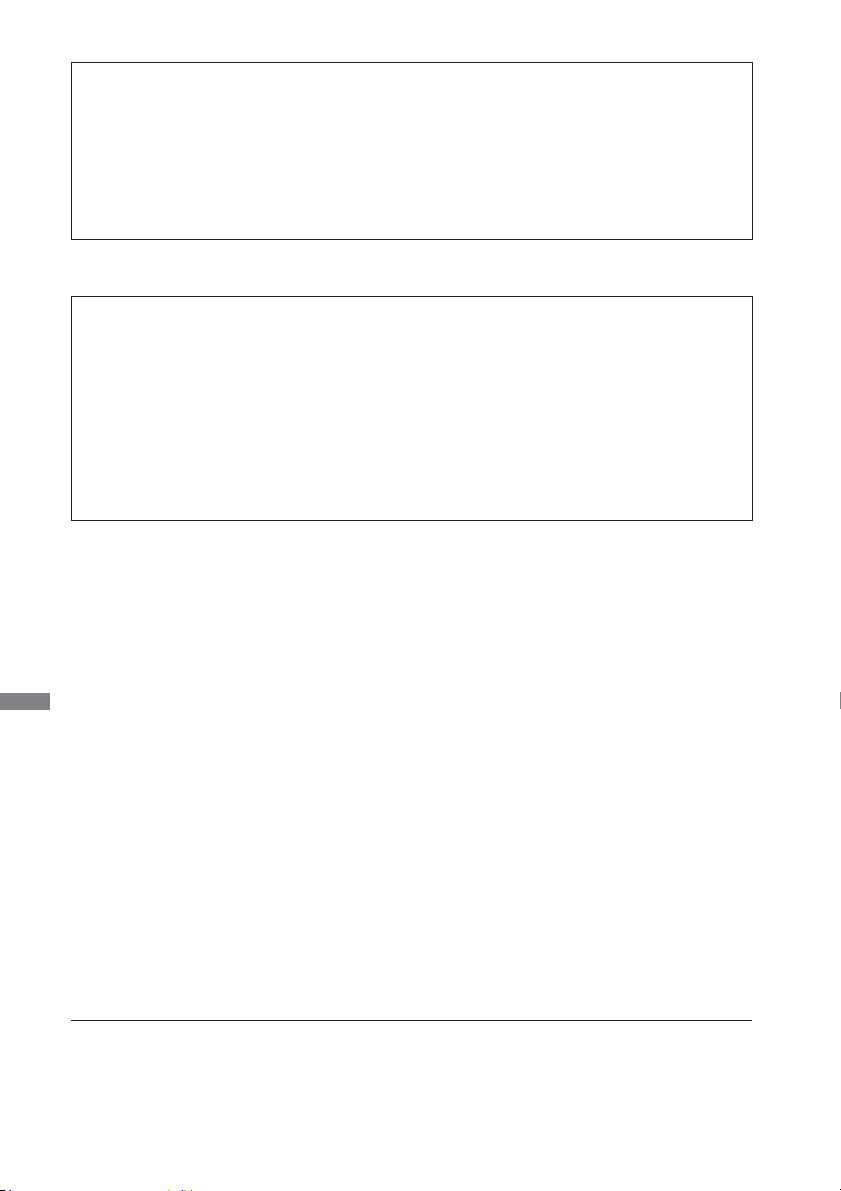
Аттестованный сетевой кабель должен быть использован вместе с этим монитором.
Вы должны поступать совместно всем важным в вашей стране примечания касательно
установки и/или требований по оборудованию. Аттестованный сетевой кабель не слабее
обычного полихлорвиниловый гибкого шнура в соответствии с IEC 60227 (обозначение
H05VV-F 3G 0.75мм2 или H05VVH2-F2 3G 0.75мм2) должен быть использован.Как
альтернатива может быть использован гибкий шнур с синтетического каучука согласно IEC
60245 (обозначение H05RR-F 3G 0.75mm2)
Этот монитор является офисным оборудованием.
Информация импортера: Марвел AB
196084, г. Санкт-Петербург, ул. Киевская, д. 5, корп. 3
Год производства: См. 6ое число ("X") серийного номера продукта.
(Серийный номер: xxxxxXxxxxxxx)
"X" это 0-9. 0-9 означает 2010-2019.
Тип монитора: Сенсорный ЖК-монитор
Модель: PLTF1534, PLTF1734, PLTF1934
Страна изготовления: КИТАЙ
РҮССКИЙ
Мы оставляем за собой право вносить изменения в технические характеристики без предварительного
уведомления.
Все торговые марки, используемые в руководстве пользователя, являются собственностью их
владельцев.
Page 3
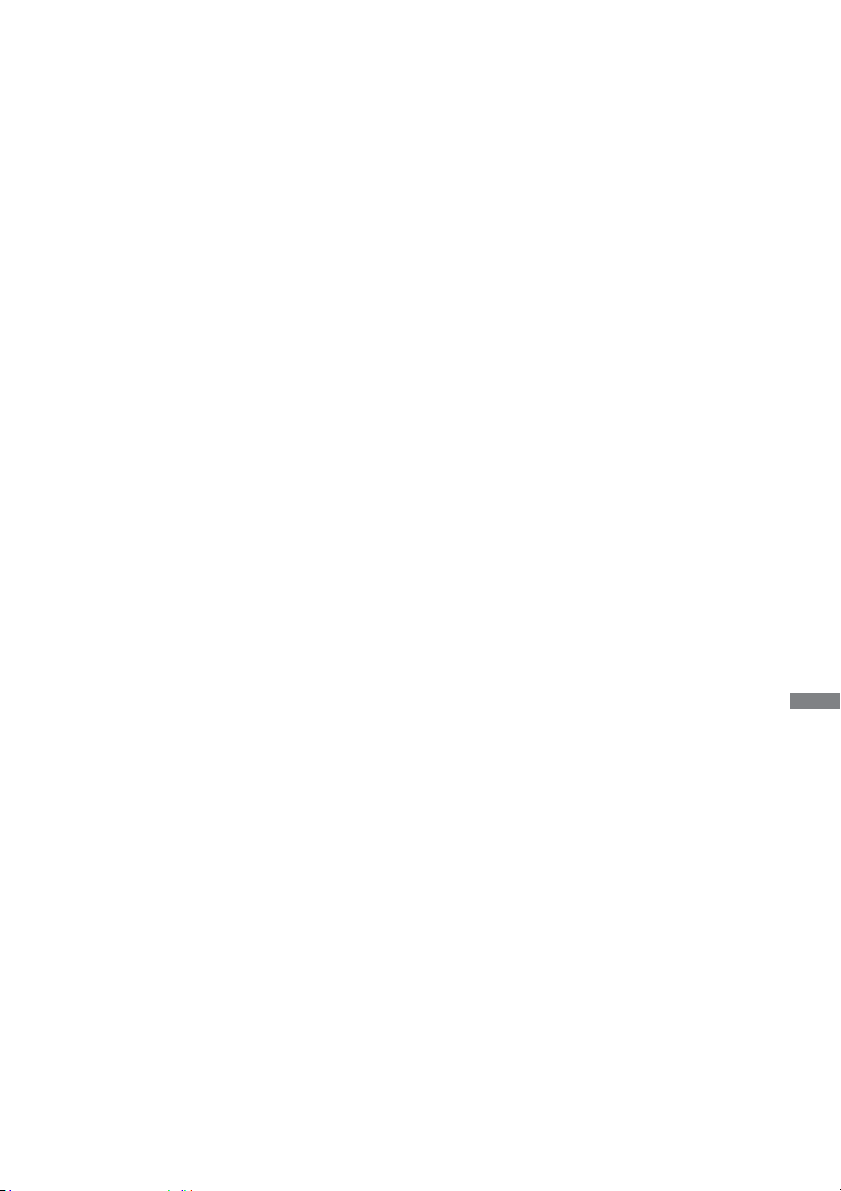
СОДЕРЖАНИЕ
ИНСТРУКЦИИ ПО БЕЗОПАСНОСТИ ................................................1
МЕРЫ ПРЕДОСТОРОЖНОСТИ ...................................................1
СПЕЦИАЛЬНЫЕ ПРИМЕЧАНИЯ ДЛЯ ЖК-МОНИТОРОВ ..........3
ОБСЛУЖИВАНИЕ ПОКУПАТЕЛЯ .................................................3
ОЧИСТКА ........................................................................................3
ДО НАЧАЛА РАБОТЫ С МОНИТОРОМ ............................................4
ХАРАКТЕРИСТИКИ .......................................................................4
ПРИНАДЛЕЖНОСТИ .....................................................................4
МОНТАЖ НА СТЕНЕ .....................................................................5
ОРИЕНТАЦИЯ ЭКРАНА ................................................................ 5
ОРГАНЫ УПРАВЛЕНИЯ И РАЗЪЕМЫ ........................................6
ИСПОЛЬЗОВАНИЕ L-ОБРАЗНОЙ МОНТАЖНОЙ СКОБЫ .........7
ПОДКЛЮЧЕНИЕ МОНИТОРА ......................................................9
УСТАНОВКА КОМПЬЮТЕРА.......................................................11
РАБОТА С МОНИТОРОМ .................................................................12
СОДЕРЖАНИЕ МЕНЮ НАСТРОЕК ............................................13
НАСТРОЙКИ ЭКРАНА .................................................................17
ФУНКЦИЯ УПРАВЛЕНИЯ ЭНЕРГОПОТРЕБЛЕНИЕМ ..............20
УСТРАНЕНИЕ НЕИСПРАВНОСТЕЙ ................................................21
ИНФОРМАЦИЯ ОБ УТИЛИЗАЦИИ ..................................................22
ПРИЛОЖЕНИЕ ..................................................................................23
СПЕЦИФИКАЦИИ : ProLite TF1534MC ....................................... 23
СПЕЦИФИКАЦИИ : ProLite TF1734MC ....................................... 24
СПЕЦИФИКАЦИИ : ProLite TF1934MC ....................................... 25
РАЗМЕРЫ : ProLite TF1534MC ...................................................26
РАЗМЕРЫ : ProLite TF1734MC ...................................................26
РАЗМЕРЫ : ProLite TF1934MC ...................................................26
РАЗМЕРЫ : L-ОБРАЗНАЯ ...........................................................27
ПОДДЕРЖ. РЕЖИМЫ СИНХРОНИЗАЦИИ ...............................27
РҮССКИЙ
Page 4
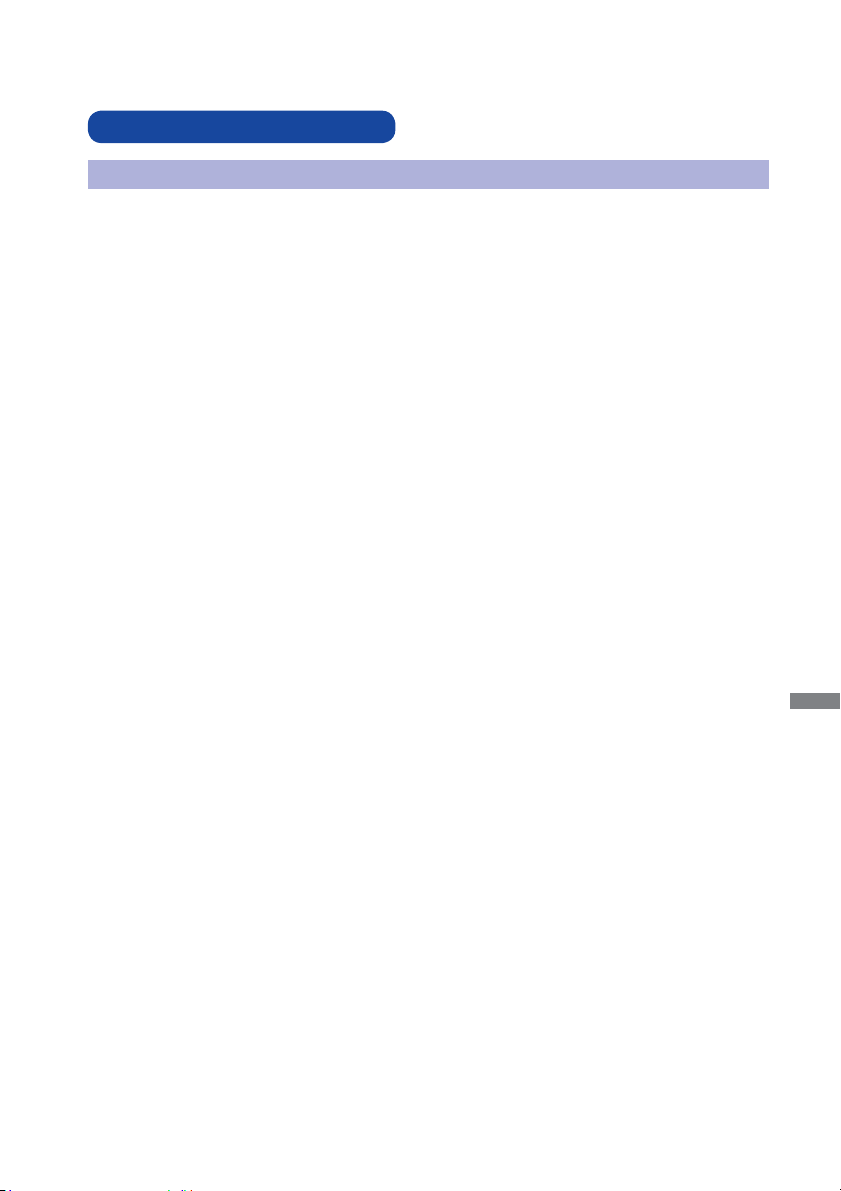
ИНСТРУКЦИИ ПО БЕЗОПАСНОСТИ
МЕРЫ ПРЕДОСТОРОЖНОСТИ
ВНИМАНИЕ !
ВЫКЛЮЧИТЕ МОНИТОР, ЕСЛИ ЧУВСТВУЕТЕ, ЧТО ОН НЕ В ПОРЯДКЕ
Если вы заметите какие-либо ненормальные явления, например, появление дыма, странные
звуки или запахи, немедленно выключите монитор из сети и свяжитесь со своим дилером или
сервисным центром iiyama. Дальнейшее использование монитора может быть опасным из-за
возможного возгорания или поражения электротоком.
НИКОГДА НЕ СНИМАЙТЕ КОРПУС
Внутри монитора находятся цепи высокого напряжения. Снятие корпуса может привести к
возгоранию или поражению электротоком.
НЕ ВСТАВЛЯЙТЕ НИКАКИЕ ПРЕДМЕТЫ В МОНИТОР
Не вставляйте никакие твердые предметы в монитор и не проливайте на него жидкости,
например, воду. Если все таки нечто подобное произошло, немедленно выключите монитор из
сети и свяжитесь со своим дилером или сервисным центром iiyama. Использование монитора
с каким-то предметом внутри может привести к возгоранию, поражению электротоком или
повреждению монитора.
УСТАНАВЛИВАЙТЕ МОНИТОР НА РОВНОЙ УСТОЙЧИВОЙ ПОВЕРХНОСТИ
При падении монитор может травмировать вас.
НЕ УСТАНАВЛИВАЙТЕ МОНИТОР ОКОЛО ВОДЫ
Не устанавливайте монитор в местах, где на него может пролиться вода или он может быть
обрызган, т.к. это может привести к возгоранию или поражению электротоком.
ПОДКЛЮЧАЙТЕ МОНИТОР ТОЛЬКО К УСТАНОВЛЕННЫМ ИСТОЧНИКАМ
ЭНЕРГИИ
Подключайте монитор только к установленным источникам энергии. Использование
несоответствующего напряжения может вызвать нарушение нормальной работы и привести к
возгоранию или поражению электротоком.
ПРАВИЛЬНОЕ УПОТРЕБЛЕНИЕ БЛОКА ПИТАНИЯ
Используйте исключительно блок питания предоставлен компанией iiyama. Любое отклонение
от этого правила и использование блока питания другого вида может привести к порче
аксессуара или монитора приводя к возникновению огня или электрического шока.
НЕ ДЕМОНТИРУЙТЕ БЛОК ПИТАНИЯ
Демонтаж блока питания может привести к возникновению огня или электрического шока.
ЗАЩИТА КАБЕЛЕЙ
Ну тяните и не изгибайте блок питания, системный или сигнальный кабель. Не помещайте
монитор ни никакие тяжелые предметы на кабелях.Это может привести к возникновению огня
или электрического шока.
НЕБЛАГОПРИЯТНЫЕ ПОГОДНЫЕ УСЛОВИЯ
Рекомендуется не эксплуатировать монитор во время сильной грозы, поскольку
продолжительные перерывы в энергоснабжении могут вызвать нарушение нормальной
работы. Не рекомендуется дотрагиваться до кабельной вилки в таких условиях, т.к. это может
привести к поражению электротоком.
РҮССКИЙ
ИНСТРУКЦИИ ПО БЕЗОПАСНОСТИ 1
Page 5
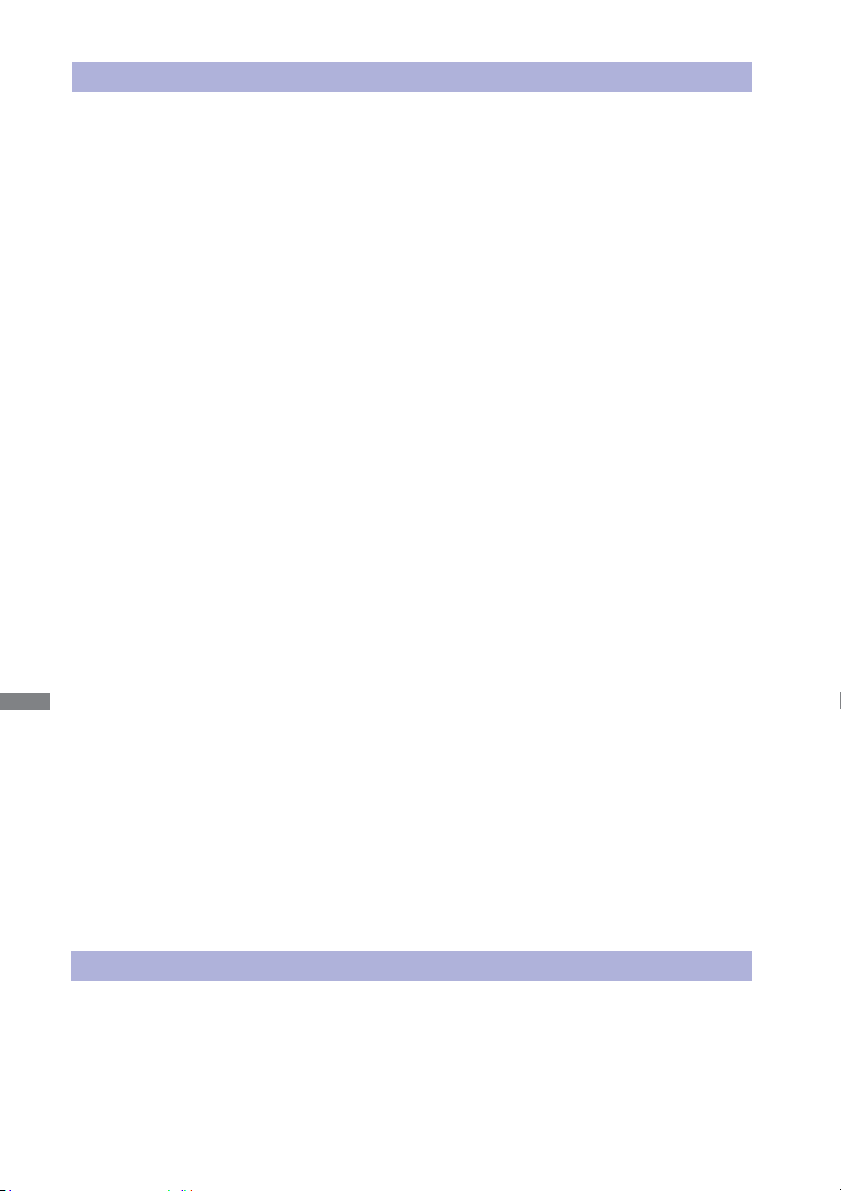
ПРЕДУПРЕЖДЕНИЕ
МЕСТО УСТАНОВКИ
Не устанавливайте монитор в местах, где возможны внезапные скачки температуры, во
влажных, запыленных, прокуренных помещениях, т.к. это может привести к возгоранию,
поражению электротоком или повреждению монитора. Следует также избегать воздействия
прямых солнечных лучей.
НЕ УСТАНАВЛИВАЙТЕ МОНИТОР В ОПАСНЫХ МЕСТАХ
При несоответствующем местоположении монитор может упасть и причинить травму. Не
следует также ставить на монитор тяжелые предметы; все кабели должны быть проложены
так, чтобы дети не могли потянуть за них и причинить себе травму.
ОБЕСПЕЧЬТЕ ХОРОШУЮ ВЕНТИЛЯЦИЮ
Вентиляционные отверстия защищают монитор от перегрева. Закрытие отверстий может
вызвать возгорание. Для обеспечения циркуляции воздуха установите монитор на расстоянии
как минимум 10 см (или 4 дюймов) от стен. Во время работы не снимайте подставку.
Вентиляционные отверстия на нижней стороне корпуса будут закрыты и монитор может
перегреться, если подставка будет снята. Это может привести к возгоранию и повреждению
монитора. Эксплуатация монитора на боку, задней стороне, вверх основанием, на ковре или
мягком материале может привести к его повреждению.
ОТКЛЮЧАЙТЕ КАБЕЛИ, КОГДА ВЫ ПЕРЕМЕЩАЕТЕ МОНИТОР
Когда вы перемещаете монитор, выключите сетевой выключатель, выньте вилку из сетевой
розетки и отключите сигнальные кабели. Если вы не отключите их, это может привести к
возгоранию или поражению электротоком. Рекомендуется перемещать монитор вдвоем.
ОТКЛЮЧАЙТЕ МОНИТОР ОТ СЕТИ
Если монитор не используется в течение длительного времени, рекомендуется отключать его
от сетевой розетки во избежание возможных неприятностей.
ПРИ ОТКЛЮЧЕНИИ ДЕРЖИТЕ ЗА ВИЛКУ
РҮССКИЙ
С целью откличить блок питания, системный или сигнальный кабель тяните за вилку, а не за
провод. Это может привести к возникновению огня или электрического шока.
НЕ ТРОГАЙТЕ РАЗЪЕМ МОКРЫМИ РУКАМИ
Включение или отключение вилки (разъема) мокрыми руками может привести к поражению
электротоком.
ЕСЛИ ВЫ УСТАНАВЛИВАЕТЕ МОНИТОР НА КОМПЬЮТЕР
Убедитесь, что компьютер достаточно прочен, чтобы удержать вес монитора, в противном
случае, вы можете повредить компьютер.
ЗАМЕЧАНИЕ КАСАТЕЛЬНО ИСПОЛЬЗОВАНИЯ 24/7
Этот продукт не предназначен для использования в режиме 24/7 при любых условиях.
ПРОЧИЕ РЕКОМЕНДАЦИИ
ЭРГОНОМИЧЕСКИЕ
Для избежания усталости глаз, не работайте на мониторе с очень ярким фоном или в темной
комнате. При работе с монитором в течение длительного времени рекомендуется делать
десятиминутные перерывы после каждого часа работы. Для оптимально комфортных визуальных
условий монитор должен находиться ниже уровня глаз и на расстоянии 40–60 см (16–24”) от глаз.
2 ИНСТРУКЦИИ ПО БЕЗОПАСНОСТИ
Page 6
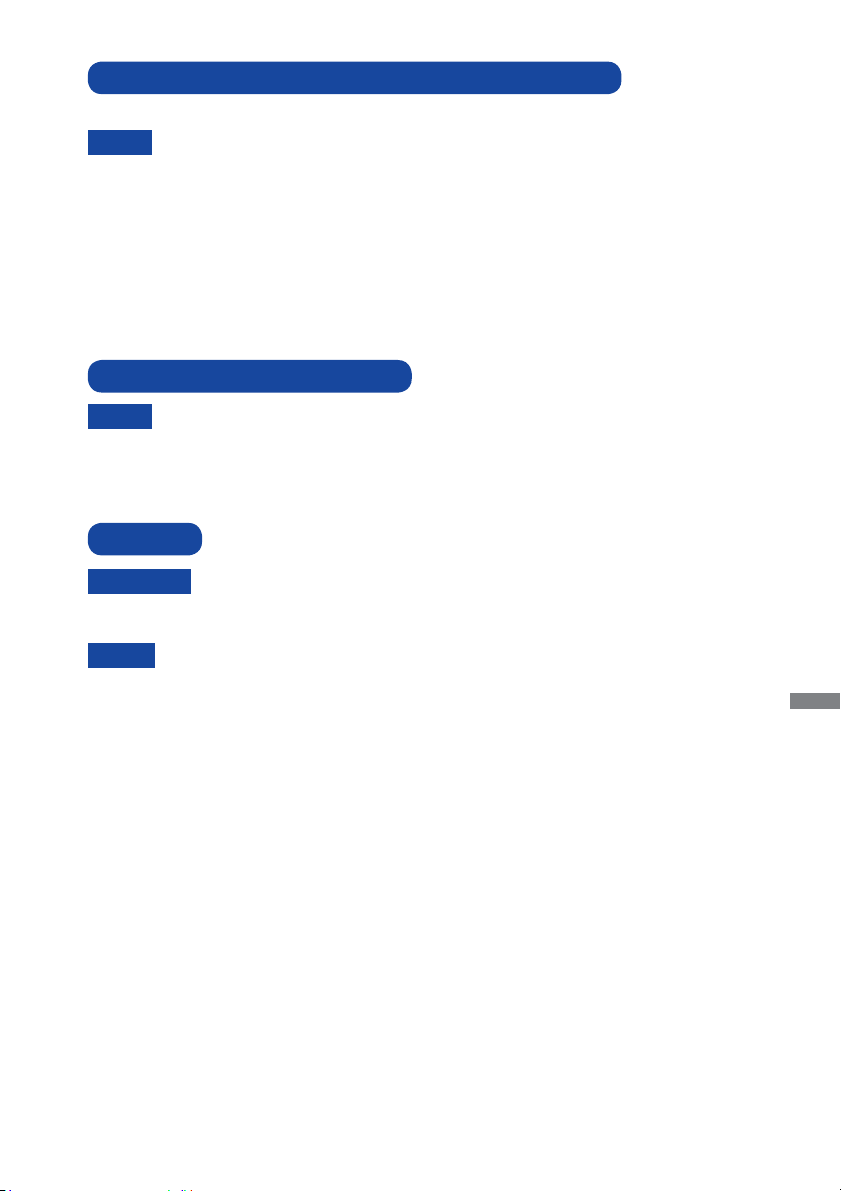
СПЕЦИАЛЬНЫЕ ПРИМЕЧАНИЯ ДЛЯ ЖК-МОНИТОРОВ
Описанные ниже явления обычны для ЖК-мониторов и не говорят о какой-либо неисправности.
ИНФО
Когда вы впервые включаете ЖК-монитор, то, в зависимости от типа компьютера, картинка
может не уместиться в области отображения дисплея. В подобном случае придется
подстроить расположение картинки, переместив ее в соответствующее положение.
В зависимости от используемого вами шаблона рабочего стола, вы можете заметить на
экране неоднородности яркости.
Из-за физической природы подсветки, при первоначальном использовании экран может
мерцать. Выключите питание а затем включите его снова – мерцание должно исчезнуть.
ОБСЛУЖИВАНИЕ ПОКУПАТЕЛЯ
ИНФО
Если вы должны вернуть монитор для обслуживания, а оригинальная упаковка
выброшена, просьба связаться с вашим дилером или сервисным центром iiyama
для получения совета или замены упаковки.
ОЧИСТКА
ВНИМАНИЕ
ИНФО
КОРПУС
СЕНСОРНОГО
ЭКРАНА
Если при очистке внутрь монитора попал какой-либо предмет или жидкость,
например вода, немедленно отключите сетевой Кабель и свяжитесь c
вашим дилером или сервисным центром iiyama.
Для защиты поверхности сенсорного экрана, не царапайте и не протирайте
экран твердыми предметами.
Никогда не используйте любой из нижеуказанных сильных растворителей.
Они могут повредить корпус и поверхность сенсорного экрана.
Абразивный очиститель Воск Растворитель
Продолжительный контакт корпуса с любым изделием из резины или
пластмассы может вызвать повреждения окраски ворпуса.
Пятна могут удаляться тканью, слегка смоченной мягким моющим средством.
Затем корпус протирается мягкой сухой тканью.
Поверхность сенсорного экрана можно чистить с помощью мягкой чистой
ткани, смоченной мягкими чистящими средствами для стекла или смесью
воды и изопропилового спирта в соотношении 1:1.
РҮССКИЙ
ИНСТРУКЦИИ ПО БЕЗОПАСНОСТИ 3
Page 7
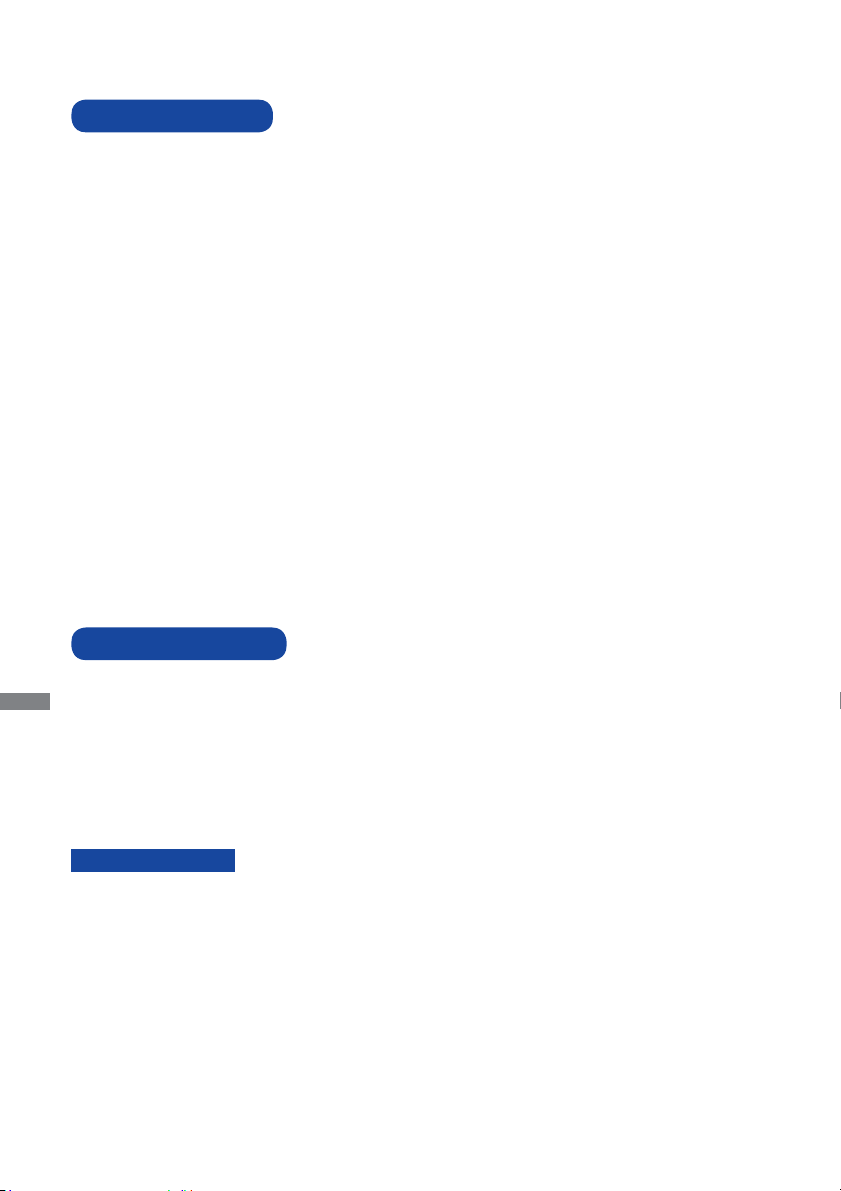
ДО НАЧАЛА РАБОТЫ С МОНИТОРОМ
ХАРАКТЕРИСТИКИ
Поддерживает разрешение 1024 × 768 : ProLite TF1534MC
Поддерживает разрешение 1280 × 1024 : ProLite TF1734MC / ProLite
TF1934MC
Высокая контрастность 700:1 (типичная) / Высокая яркость 330 кд/м
(типичная: с сенсорной панелью) : ProLite TF1534MC
Высокая контрастность 1000:1 (типичная) / Высокая яркость 225 кд/м
(типичная: с сенсорной панелью) : ProLite TF1734MC / ProLite TF1934MC
Цифровое сглаживание шрифтов
Автонастройка
Функция Plug & Play VESA DDC2B
совместимая с Windows
Регулирование потребления электроэнергии (соответствие VESA DPMS)
Совместимость с крепежным стандартом VESA (100mm×100mm)
Совместимость со стандартом IP65 (Только передняя панель)
Windows 8/8,1/10 с интерфесом касания
Основные операции могут быть выполнены путем касания Windows 8/8,1/10.
Однако, это не гарантирует полного выполнения всех функций, т.к. есть некоторые
заявленные ограничения.
Спасибо за то, что обратили внимание на этот пункт.
ПРИНАДЛЕЖНОСТИ
РҮССКИЙ
Комплект поставки должен содержать следующие принадлежности. Убедитесь в их наличии.
Если какая либо из принадлежностей отсутствует или повреждена, обратитесь к дилеру или в
региональное отделение iiyama.
Кабель питания*
Кабель DVI-D
L-образные монтажные скобы (2 шт.)
Диск с драйвером сенсорной панели (CD-ROM)*
Краткое руководство
ПРЕДУПРЕЖДЕНИЕ
*1 1. В странах с сетевым напряжением 120В для прилагаемого Кабеля питания
номинальными параметрами являются 10А/125В. Если напряжение вашей
электросети больше указанного номинала, то нужно использовать Кабель питания,
рассчитанный на 10А/250В. Тем не менее, в случае возникновения проблем
или повреждения из-за использования Кабеля питания, поставленного не компанией
iiyama, все гарантии аннулируются.
2. Подходящий блок питания
Тип блока питания : ADP-50YH B (DELTA ELECTRONICS, INC.)
2
*
Этот CD-ROM содержит программный драйвер сенсорной панели.
Установите диск с драйвером сенсорной панели после подключения компьютера к монитору с
помощью кабеля USB. Подробности см. в файле Readme на диске с драйвером сенсорной панели.
4 ДО НАЧАЛА РАБОТЫ С МОНИТОРОМ
1
®
XP/Vista/7/8/8,1/10
1
Блок питания*
Кабель USB
Инструкция по монтажу
Кабель VGA(D-sub)
Защита кабелей Винт (M3x6 1шт.)
ащита кабелей Винт (M4x8 8шт.)
2
Инструкция по безопасности
2
2
Page 8
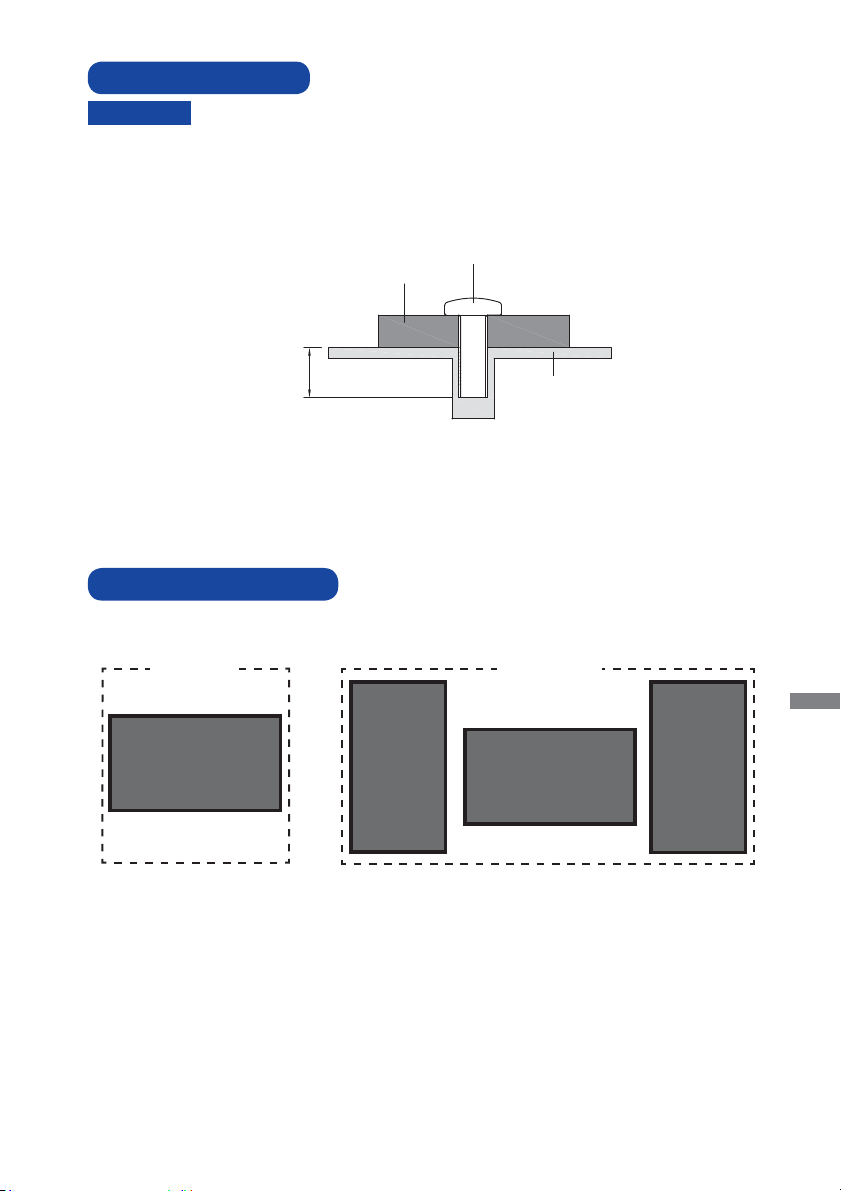
МОНТАЖ НА СТЕНЕ
ВНИМАНИЕ
В случае монтажа монитора на стене, надо принять во внимание толщину
монтажного держателя и докрутить винт М4 вместе с шайбой таким образом,
чтоб его длина (“L”) внутри монитора не была больше 8 мм. Использование
винта длиннее может привести к електрошоку или повреждению монитора
вследствие столкновения винта с електрическими компонентами внутри
корпуса монитора.
Монтажный держатель
Винт
L
ОРИЕНТАЦИЯ ЭКРАНА
Монитор предназначен для использования как в портретном.
Правильно
Неправильно
A
A
Альбомный
Корпусъ
РҮССКИЙ
A
A
ДО НАЧАЛА РАБОТЫ С МОНИТОРОМ 5
Page 9
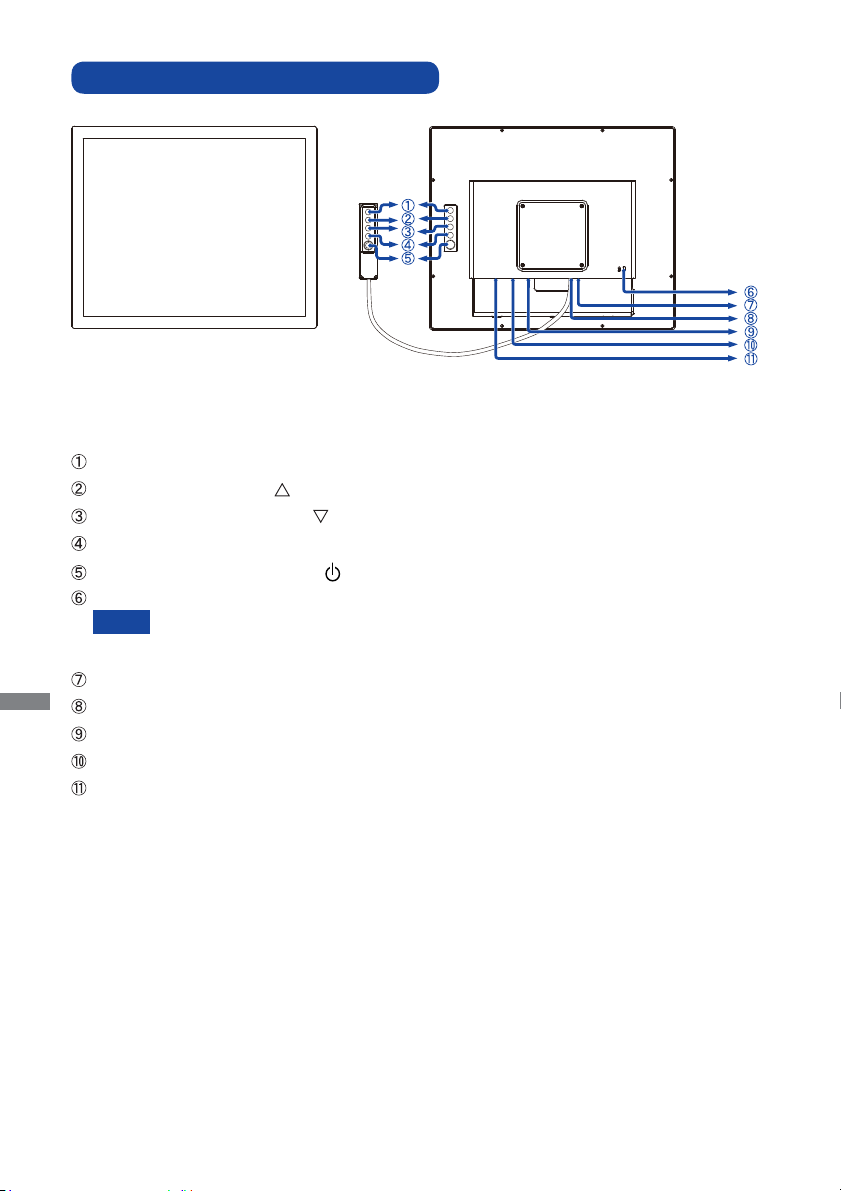
ОРГАНЫ УПРАВЛЕНИЯ И РАЗЪЕМЫ
Дистанционное
Управление
Touch V01
*
<Вид спереди>
Кнопка Меню (MENU)*
Кнопка Вверх / Яркость ( )*
Кнопка Вниз / Контрастность ( )*
Кнопка Выбор (SELECT)*
Выбор / Выключатель питания ( )*
Индикатор питания
ИНФО
Зеленый: нормальный режим работы
Оранжевый: режим энергосбережения
РҮССКИЙ
Разъем USB
Разъем подключения Дистанционное Управление Touch V01
15-контактный разъем VGA(D-sub) мини
Разъем DVI-D 24-контактный
Разъем для блока питания
* Дистанционное Управление Touch V01 не является обязательным.
<Вид сзади>
6 ДО НАЧАЛА РАБОТЫ С МОНИТОРОМ
Page 10

ИСПОЛЬЗОВАНИЕ L-ОБРАЗНОЙ МОНТАЖНОЙ СКОБЫ
L-образная монтажная скоба и монтажные винты используются для установки встраиваемого
бескорпусного монитора.
ПРЕДУПРЕЖДЕНИЕ
Монтаж L-образной скобы осуществляется на подходящую для этого стену или
конструкцию в соответствии с приложенными инструкциями по установке.
Невыполнение приведенных в руководстве рекомендаций по монтажу может
привести к повреждению или падению монитора.
Как показано на иллюстрации, совместите скобы A и B и затяните винты (2 шт.). (2 пары)
Образная A
Образная A
Образная B
Образная B
Вид сбоку
Образная A
или
Образная B
Образная A
Образная B
Вид сбоку
Прикрепите двумя комплектными винтами L-образную скобу к монитору в соответствии
с положением, в котором дисплей будет монтироваться на стену или поддерживающую
конструкцию. (каждую в двух местах)
L-Образная
L-Образная
По бокам
или
L-Образная
РҮССКИЙ
L-Образная
Сверху и снизу
ДО НАЧАЛА РАБОТЫ С МОНИТОРОМ 7
Page 11

ИНФО
Для монтажа L-образных скоб потребуется отвертка.
Монтажная скоба и монтажные винты используются для установки встраиваемого
монитора. Дополнительную информацию о допустимых уровнях влажности и
температуры окружающей среды для установки встраиваемого бескорпусного
монитора можно найти в руководстве пользователя на сайте IIYAMA. http://www.
iiyama.com.
Позиция монтажа L-образной скобы может
быть сдвинута по отношению к лицевой
панели монитора с 2.9 мм до 44.9 мм
в соответствии с положением
монтажных отверстий.
Передняя панель монитора
Отверстия для крепежных
винтов для монтажа корпуса
44.9mm
2.9mm
РҮССКИЙ
8 ДО НАЧАЛА РАБОТЫ С МОНИТОРОМ
Page 12

ПОДКЛЮЧЕНИЕ МОНИТОРА
Убедитесь в том, что выключены и компьютер, и монитор.
Подключите компьютер к монитору с помощью сигнального кабеля.
С помощью аудиокабеля соедините звуковой линейный вход монитора с выходом звуковой
аппаратуры, если хотите воспроизводить звук через динамики монитора.
Если это необходимо, подключите кабель к монитору (опция) кабель Дистанционное
Управление Touch V01.
Подключите блок питания к монитору, затем сетевой кабель в блоку питания а затем к
источнику питания.
Включите монитор и компьютер.
Типы сигнальных кабелей, используемых для подключения компьютера к
ИНФО
монитору, могут быть разными в зависимости от компьютера. Неправильное
подключение может вызвать серьезное повреждение как монитора, так и
компьютера. Прилагаемый к монитору кабель имеет стандартный разъем. Если
потребуется кабель особого типа, то обратитесь к продавцу или в региональное
представительство iiyama.
Для подключения к компьютерам Macintosh обратитесь к продавцу или в
региональное представительство iiyama, чтобы приобрести соответствующий
переходник.
Обязательно затяните винты на каждом конце сигнального кабеля.
[Пример подключения]
<Вид сзади>
Дистанционное
Управление
Touch Touch V01
(опция)
Кабель питания
(Аксессуар)
Блок питания
(Аксессуар)
РҮССКИЙ
Кабель VGA(D-sub) (Аксессуар)
Кабель DVI-D (Аксессуар)
Кабель USB (Аксессуар)
Компьютер
ДО НАЧАЛА РАБОТЫ С МОНИТОРОМ 9
Page 13

[Установка и снятие защиты кабелей]
Постелите на стол мягкую ткань, чтобы не
поцарапать монитор. Положите монитор
настол лицевой стороной вниз.
< Снятие >
Удали защиту кабелей как на картинке 1.
Картинке1
Защита кабелей
< Установка >
Подключи все кабели, установи защиту
кабелей и прикрути ее при помощи винта
как на картинке 2.
РҮССКИЙ
Картинке2
Винт
10 ДО НАЧАЛА РАБОТЫ С МОНИТОРОМ
Page 14

УСТАНОВКА КОМПЬЮТЕРА
Синхронизация сигнала
На стр. 27 раздела ПОДДЕРЖИВАЕМЫЕ РЕЖИМЫ СИНХРОНИЗАЦИИ вы найдете список
значений синхронизации сигнала.
Windows XP/Vista/7/8/8,1/10 Plug & Play
ЖК-мониторы компании iiyama совместимы со стандартом VESA DDC2B.
Функция Plug&Play работает на ОС Windows XP/Vista/7/8/8,1/10 при подключении монитора
к компьютеру, совместимому с DDC2B, с помощью поставляемого сигнального кабеля.
Информационный файл для Windows XP, предназначенный для установки мониторов
iiyama, можно получить по следующему адресу:
http://www.iiyama.com
ИНФО
Порядок включения выключателя
Сначала включите монитор, а затем — компьютер.
Программный драйвер сенсорного экрана
Программный драйвер сенсорного экрана и система могут не запуститься, когда вы
запускаете компьютер, прикоснувшись к экрану.
Программный драйвер сенсорного экрана может не запуститься из-за функции
энергосбережения в зависимости от BIOS вашего компьютера. В этом случае отключите
функцию энергосбережения.
Поддержка функции touch в операционных системах
Microsoft Windows XP (64 bit и 32 bit) Microsoft Windows Vista (64 bit и 32 bit)
Microsoft Windows 7 (64 bit и 32 bit) Microsoft Windows 8 / 8.1 / 10 (64 bit и 32 bit)
Microsoft Windows CE 2.13 / 3.0, net 6.0 Mac OS 9.x, OS X V10.4 / 10.5 / 10.6 и выше
Linux (Kernel 2.4, 2.6x) и выше Не поддерживается в более ранних версиях.
Default mouse*
Touch digitizer*
Windows7 gestures*
За дополнительной информацией о загрузке драйвера для вашего монитора
обратиться к указанному выше интернетсайту.
Для операционных систем Macintosh или Unix, как правило, не требуются
драйверы к монитору. За более подробной информацией обратитесь к поставщику
вашего компьютера.
Windows8/8.1/10 Windows7*5Windows7*
1
2
3
4
Vista XP
РҮССКИЙ
Default mouse*
Touch digitizer*
Windows7 gestures*
*1 Мышь (нажатие, перетаскивание, двойное нажатие и нажатие правой кнопки)
2
Планшет
*
1
2
2K Windows CE XP Embedded Mac OS9,OSX Linux
3
(нажатие, перетаскивание/выделение, нажатие правой кнопки, касание и видимая реакция на него)
*3 Планшет с поддержкой функции touch Windows 7
4
Windows 7 - Starter и Home Basic версии
*
5
Windows 7 - Home Premium, Professional, Enterprise и Ultimate версиях
*
ДО НАЧАЛА РАБОТЫ С МОНИТОРОМ 11
Page 15

РАБОТА С МОНИТОРОМ
Значения параметров для получения наилучшего изображения ЖК-монитора компании iiyama
были установлены на заводе; они указаны на стр. 27 в разделе ПОДДЕРЖИВАЕМЫЕ РЕЖИМЫ
СИНХРОНИЗАЦИИ. Вы также можете откорректировать изображение, следуя указанным
ниже процедурам. Для получения подробной информации относительно настроек см. раздел
НАСТРОЙКИ ЭКРАНА на стр. 17.
Нажмите кнопку MENU, чтобы на дисплее появилось Экранное меню (ЭМ).
Здесь есть несколько дополнительных страниц, которые перелистываются с
помощью кнопок
Выберите страницу меню, которая содержит интересующую вас пиктограмму
настройки. Для навигации в меню настройки изображения используйте кнопки
SELECT.
Используйте кнопки
или настройку.
Нажмите кнопку MENU для выхода с меню и все введены вами настройки
будут автоматически записаны.
Например, для корректировки вертикального положения выберите пункт меню . Затем
выберите параметр V-POSITION (ВЕРТ. ПОЛОЖЕНИЕ) с помощью кнопок SELECT.
Используйте кнопки
должно изменяться вертикальное положение всего дисплея соответствующим образом.
РҮССКИЙ
/ .
CONTRAST
BRIGHTNESS
1280x1024
FH: 63KHz FV: 59.9Hz
/ , чтобы выполнить соответствующую регулировку
/ чтобы изменить настройки вертикального положения. При этом
AUTO ADJUST
H-POSITION
V-POSITION
H-SIZE
FINE
100
В заключении нажмите кнопку MENU, меню закроется, а все изменения будут сохранены в
памяти.
ПРИМЕЧАНИЕ
После окончания работы с настройками Экранного меню оно само закроется через некоторое
время (длительность определяется функцией Таймер выключения ЭМ). Для немедленного
выхода из ЭМ используйте кнопку Menu.
При исчезновении Экранного меню любые изменения автоматически сохраняются в памяти.
Во время работы с меню следует избегать отключения питания.
Параметры H/V-POSITION, H-SIZE и FINE сохраняются для каждого отдельного значения
частоты синхронизации. За этими исключениями, все остальные настройки имеют только
одно значение, которое относится ко всем частотам синхронизации.
12 РАБОТА С МОНИТОРОМ
Page 16

СОДЕРЖАНИЕ МЕНЮ НАСТРОЕК
Direct
Direct
Direct
Direct
CONTRAST
BRIGHTNESS
1280x1024
FH: 63KHz FV: 59.9Hz
Элемент регулировки Проблема / Параметр Какую кнопку нажимать
CONTRAST
КОНТРАСТНОСТЬ
BRIGHTNESS *
ЯРКОСТЬ
*
Регулируйте Яркость, когда работаете за монитором в темной комнате и экран кажется вам
Слишком бледное
Слишком интенсивное
Слишком темное
Слишком яркое
слишком ярким.
Можно пропустить элементы Меню и сразу перейти к шкале настройки, используя следующие
операции с кнопками.
BRIGHTNESS: Hажмите кнопку
CONTRAST: Hажмите кнопку
Режим Блокировки:
Выбрать VGA или DVI источник для отображения, затем нажать кнопку
, когда меню не отображается.
, когда меню не отображается.
MENU
и кнопку
одновременно.
* ЭМ не отображается когда оно заблокировано. Нажмите одновременно кнопку MENU и
кнопку
снова.
ЭМ отображается.
Элемент регулировки Проблема / Параметр
POWER
OSD
LOCK
UNLOCK
LOCK
UNLOCK
ЗАБЛОКИРОВАТЬ.
РАЗБЛОКИРОВАТЬ.
ЗАБЛОКИРОВАТЬ.
РАЗБЛОКИРОВАТЬ.
РҮССКИЙ
ОТКЛЮЧЕНИЕ СЕНСОРНЫХ ФУНКЦИЙ
ОТКЛЮЧИТЬ: Нажать и придержать вместе кнопки "MENU" и "SELECT". когда ЭМ не
отображжается на экране - сообщение "TOUCH DISABLE" покажется на верху с
правой стороны экрана.
ВКЛЮЧИТЬ: Нажать и придержать вместе кнопки "MENU" и "SELECT". когда ЭМ не
отображжается на экране, на около 5 секунд пока сообщение "TOUCH DISABLE
не исчезнет с экрана.
РАБОТА С МОНИТОРОМ 13
Page 17

Только аналоговый вход
AUTO ADJUST
H-POSITION
V-POSITION
H-SIZE
FINE
Элемент регулировки Проблема / Параметр Какую кнопку нажимать
AUTO ADJUST *
1
АВТОНАСТРОЙКА
H-POSITION
ПОЛОЖ. ПО ТОРИЗОН.
V-POSITION
ПОЛОЖ. ПО ВЕРТИК.
H-SIZE *
2
СИНХРОНИЗАЦИЯ ПИКС.
2
FINE *
ФАЗА
1
Для достижения наилуших результатов используйте функцию "Автоматическая регулировка"
*
в сочетании с шаблоном настройки. См. раздел "НАСТРОЙКИ ЭКРАНА" на стр. 17.
2
Смотрите стр. 17 – Настройки Экрана.
*
Автоматическая регулировка параметров H/V-POSITION ,
H-SIZE и FINE.
Сильно влево
Сильно вправо
Слишком низко
Слишком высоко
Слишком малая
Слишком большая
Устранение мерцания текста или линий.
РҮССКИЙ
14 РАБОТА С МОНИТОРОМ
Page 18

OSD H-POSITION
Direct
Direct
OSD V-POSITION
OSD TIMEOUT
RESET
INPUT SELECT
Элемент регулировки Проблема / Параметр Какую кнопку нажимать
OSD H-POSITION
ЭМ ПОЛОЖ. ПО ТОРИЗОН.
OSD V-POSITION
ЭМ ПОЛОЖ. ПО ВЕРТИК.
OSD TIMEOUT
ТАЙМЕР ВЫКЛЮЧЕНИЯ ЭМ
RESET
СБРОС
INPUT SELECT
ВЫБОР ВХОДА
ПРИМЕЧАНИЕ
Будeте автоматически переключены когда только один сигнал будет
Экранное меню сдвинуто далеко влево
Экранное меню сдвинуто далеко вправо
Экранное меню сдвинуто далеко вниз
Экранное меню сдвинуто далеко вверх
Длительность отображения меню на экране
можно задать в интервале от 5 до 60 секунд.
Восстанавливаются стандартные заводскиe настройки.
AUTO Aвтоматический выбор входа сигнала.
VGA
DVI
Выбрать Аналоговый (D-sub) вход.
Выбрать Цифровой (DVI-D) вход.
использован. В случае включеной функции управления потребдением
переключение выбор сигнала невозможeн.
Вход сигнала зафиксирован, не выбирается автоматически если VGA
или DVI были выбраны.
Можно пропустить элементы Меню и сразу перейти к шкале настройки, используя следующие
операции с кнопками.
INPUT SELECT: Нажмите и придержите в течении 5 секунд кнопку SELECT если Меню не
отображается на экране. Когда оба VGA и DVI входы подключены к
источнику сигнала, вы можете переключаться между ними,
последовательно нажимая кнопку SELECT.
РҮССКИЙ
РАБОТА С МОНИТОРОМ 15
Page 19

ENGLISH
FRANÇAIS
DEUTSCH
ITALIANO
ESPAÑOL
Элемент регулировки Проблема / Параметр Какую кнопку нажимать
ESPAÑOL Испанский
Японский
Китайский Традиционный
Китайский упрощенный
94
90
100
OSD LANGUAGE
ЭМ ЯЗЫК
ENGLISH
Английский
FRANÇAIS Французский
DEUTSCH
Немецкий
ITALIANO Итальянский
9300
RED
6500
GREEN
5500
BLUE
7500
USER
Элемент регулировки Проблема / Параметр Какую кнопку нажимать
РҮССКИЙ
Color Temp.
Цв. темп.
6500
5500
7500
USER
Голубоватый белый9300
Красновато белый
Зеленоватый белый
Желтоватый белый
RED
GREEN
BLUE
Слишком слабый
Слишком сильный
16 РАБОТА С МОНИТОРОМ
Page 20

НАСТРОЙКИ ЭКРАНА
Настройте изображение в соответствии с процедурами, описаными ниже, если используется
аналоговый входной сигнал.
Настройки экрана, описанные в руководстве, предназначены для уcтановки изображения и
уменьшения мерцания или размытости при работе с компьютером.
Модель ProLite TF1534MC разработана для обеспечения наилучших рабочих характеристик при
разрешении 1024 × 768, но при этом она не может обеспечить того же при разрешении менее
1024 × 768, поскольку изображение автоматически растягивается для заполнения всего экрана.
В нормальных условиях эксплуатации рекомендуется работа с разрешением 1024 × 768.
Модели ProLite TF1734MC и ProLite TF1934MC разработаны для обеспечения наилучших рабочих
характеристик при разрешении 1280 × 1024, но при этом они не могут обеспечить того же при
разрешении менее 1280 × 1024, поскольку изображение автоматически растягивается для заполнения
всего экрана. В нормальных условиях эксплуатации рекомендуется работа с разрешением 1280 × 1024.
Отображаемый текст или линии могут быть искажены или иметь неоднородности по
толщине, появляющиеся при увеличении экранного изображения.
Настройку положения изображения или частоты рекомендуется проводить с помощью
стандартных средств управления монитором, а не путем использования компьютерных
программ или утилит.
Настройки рекомендуется производить после прогрева дисплея, по меньшей мере, в течение 30 минут.
После выполнения автонастройки (Auto Adjust), в зависимости от разрешения и
синхронизации сигнала, может потребоваться проведение дополнительной корректировки.
Автонастройка может работать некорректно при отображении картинки, отличающейся от
Test.bmp (шаблон настройки экрана). В этом случае требуется ручная настройка.
Существyeт два способа настройки экранного изображения. Первым способом является
автоматическая регулировка H/V-POSITION, H-SIZE и FINE. Другой способ заключается в
ручном проведении настроек.
Когда монитор подключается к новому компьютеру произведите автонастройку, иначе
произойдет изменение разрешения. Если после выполнения автонастройки изображение
на экране мерцает или размыто, или картинка не умещается на дисплее, то потребуется
проведение ручной настройки. Обе настройки должны быть проведены с использованием
шаблонов настройки (Test.bmp), которые можно найти на сайте (http://www.iiyama.com).
В этом руководстве описана настройка монитора для работы с операционными системами Windows® OS.
Выберите оптимальное разрешение для изображения.
Установите Test.bmp (шаблон настройки экрана) в качестве обоев рабочего стола.
ПРИМЕЧАНИЕ
Если вы не знаете, как сменить обои рабочего стола, обратитесь к соответствующей
документации по операционной системе.
Test.bmp создан с разрешением 1280 x 1024. Установите положение изображения на
дисплее в центрe рабочего стола, с помощью диалогового меню установки обоев. При
использовании Microsoft PLUS! 95/98 отмените установку.
[Шаблон Настройки]
РҮССКИЙ
Шаблон
зебра
Контрольная
цветная полоска
Кадр
и
ображения
з
РАБОТА С МОНИТОРОМ 17
Page 21

Нажмите кнопку SELECT (Автонастройка).
Если картинка мерцает, размыта или не умещается на экране, скорректируйте
изображение вручную, применяя описанную ниже процедуру.
Подстройте положение по вертикали (V-POSITION) таким образом, чтобы верх и низ
картинки умещались на экране.
1) Подстройте положение по горизонтали (H-POSITION) таким образом, чтобы
левая сторона картинки сместилась к левому краю экрана.
2) Растяните правый край картинки до правого края экрана с помощью настройки
размера по горизонтали (H-SIZE).
РҮССКИЙ
ПРИМЕЧАНИЕ
Когда левая сторона рамки картинки уходит за левый край дисплея при настройке размера
по горизонтали (H-SIZE), повторите шаги 1) и 2).
Другим способом проведения корректировки синхронизации является корректировка
вертикальных волнистых линий на шаблоне "зебра".
Картинка может мерцать при проведении настройки размера по горизонтали (H-SIZE),
горизонтального положения (H-POSITION) и вертикального положения (V-POSITION).
Если после проведения настройки размера по горизонтали (H-SIZE) кадр изображения
больше или меньше, чем область отображения дисплея, повторите шаги, начиная с
18 РАБОТА С МОНИТОРОМ
.
Page 22

Для корректировки горизонтальной волнистости, мерцания или размытости на
шаблоне “зебра”, используйте точную настройку (FINE).
ПРИМЕЧАНИЕ
Если на части экрана остается сильное мерцание или видны искажения, повторите
настройки шага
и для корректировки размера по горизонтали (H-SIZE). Если
искажения или мерцание все еще остаются, то установите частоту регенерации 60 Гц и
повторите корректировку с шага
Скорректируйте горизонтальное положение (H-POSITION) после проведения точной
.
настройки, если горизонтальное положение уходит за пределы области регулировки.
По окончании настройки размера и точной настройки скорректируйте яркость
(BRIGHTNESS) и цветовую настройку (COLOR) для получения приемлемой картинки.
Теперь можно сменить обои рабочего стола на те, что у вас были установлены
ранее.
РАБОТА С МОНИТОРОМ 19
РҮССКИЙ
Page 23

ФУНКЦИЯ УПРАВЛЕНИЯ ЭНЕРГОПОТРЕБЛЕНИЕМ
0 2В100%
ɒɅɟɛɑɟɍɔɉɊɌɐɔɄɅɒɖɟ
ɔɉɊɌɐɗɓɔɄɆɏɉɑɌɣ
ɡɏɉɎɖɔɒɓɌɖɄɑɌɉɐ
Регулирование потребления электроэнергии данного изделия соответствует всем
требованиям энергосбережения VESA DPMS. Когда ваш компьютер не используется, монитор
автоматически снижает расход энергии, необходимой для его функционирования.
Чтобы использовать эту возможность, монитор должен быть подключен к компьютеру,
совместимому с VESA DPMS. Режим регулирования потребления электроэнергии описан
ниже. Необходимые настройки, включая установки таймера, должны производиться на
компьютере. Информацию по конфигурированию этих настроек можно почерпнуть из
руководства к вашей операционной системе.
Режим управления потреблением электроэнергии
При исчезновении поступающих от компьютера сигналов вертикальной и горизонтальной
разверток, монитор входит в режим энергосбережения, при котором потребление
электроэнергии уменьшается до уровня менее 2 Вт. Экран темнеет, индикатор подачи
питания начинает светиться оранжевым цветом. Возврат из режима энергосбережения
происходит через несколько секунд после нажатия любой клавиши на клавиатуре или
движения мышью.
РҮССКИЙ
ПРИМЕЧАНИЕ
Даже находясь в режиме энергосбережения, монитор потребляет энергию. Во
избежание бесполезного расходования энергии отключайте монитор, нажимая на
клавишу питания каждый раз, когда монитор подолгу не используется, например,
ночью и по выходным.
Вполне возможно, что видеосигнал все таки поступает от компьютера, хотя сигналы
вертикальной и горизонтальной разверток отсутствуют. В подобном случае ФУНКЦИЯ
УПРАВЛЕНИЯ ЭНЕРГОПОТРЕБЛЕНИЕМ может работать некорректно.
20 РАБОТА С МОНИТОРОМ
Page 24

УСТРАНЕНИЕ НЕИСПРАВНОСТЕЙ
Если монитор работает неправильно, просьба соблюдать следующую последовательность
операций для возможного решения задачи.
1. Выполните регулировки, описанные в разделе РАБОТА С МОНИТОРОМ, в зависимости от
вашей проблемы. Если изображение не появилось, см. п. 2.
2. Обратитесь к нижеприведенной таблице, если вы не можете найти подходящий пункт
настройки в разделе РАБОТА С МОНИТОРОМ или если проблему не удается устранить.
3. Если вы столкнулись с проблемой, которая не описана ниже, или не можете устранить ее
причину, выключите монитор и обратитесь за помощью к вашему дилеру или в сервисный
центр iiyama.
Проблема
Изображение не
появляется
Изображение не
синхронизировано.
Изображение не
в центре экрана
Изображение
слишком яркое
или слишком
темное.
Изображение
дрожит.
Проверьте
Блок питания плотно вставлен в разъем.
Сетевой кабель плотно подключен к блоку питания.
Силовой кабель плотно вставлен в соответствующее гнездо.
Питание включено.
К розетке подводится напряжение. Проверьте каким-либо другим
прибором (например, настольной лампой).
Если активна программа хранитель экрана, нажмите на любую
клавишу или подвигайте мышью.
Увеличьте контрастность и /или яркость.
Компьютер включен.
Сигнальный кабель подключен правильно.
Синхронизация сигнала компьютера соответствует техническим
характеристикам монитора.
Если монитор находится в режиме энергосбережения, нажмите клавишу
на клавиатуре или подвигайте мышью.
Сигнальный кабель подключен правильно.
Синхронизация сигнала компьютера соответствует техническим
характеристикам монитора.
Уровень выходного видеосигнала компьютера соответствует
техническим характеристикам монитора.
Синхронизация сигнала компьютера соответствует техническим
характеристикам монитора.
Уровень выходного видеосигнала компьютера соответствует
техническим характеристикам монитора.
Напряжение питания соответствует тех. характеристикам монитора.
Синхронизация компьютера соответствует техническим
характеристикам монитора.
РҮССКИЙ
УСТРАНЕНИЕ НЕИСПРАВНОСТЕЙ 21
Page 25

Проблема Проверьте
Сенсорный экран
не отвечает.
Положение
прикосновения
не вызывает
отклонение.
РҮССКИЙ
Кабель USB плотно вставлен в гнездо.
Не установлен программный драйвер сенсорного экрана.
Функция калибровки настроена надлежащим образом.
ИНФОРМАЦИЯ ОБ УТИЛИЗАЦИИ
Для наилучшей защиты окружающей среды не выбрасывайте ваш монитор.
Посетите наш вебсайт www.iiyama.com/recycle для получения указаний об утилизации
монитора.
22 УСТРАНЕНИЕ НЕИСПРАВНОСТЕЙ / ИНФОРМАЦИЯ ОБ УТИЛИЗАЦИИ
Page 26

ПРИЛОЖЕНИЕ
Допускаются изменения дизайна и характеристик.
СПЕЦИФИКАЦИИ : ProLite TF1534MC
Сенсорный
экран
Пропускание света 90%
Система связи USB
Категория раазмера 15"
Технология Прогнозируемая емкостная технология 10pt Сенсорный
Панель технология
TN
Размер Диагональ: 38,0см (15,0")
ЖКпанельl
Размер пикселя 0,297 мм (Ш) × 0,297 мм (В)
Яркость
370cd/m
330cd/m
2
(типичная: без сенсорной панели),
2
(типичная: с сенсорной панелью)
Контрастность 700 : 1 (типичная)
Угол обзора
По горизонтали: 170 градусов; по вертикали: 160 градусов
(типичная)
Время отклика 8 мс (Черный, Белый, Черный, типичная)
Кол-во отображаемых цветов
Примерно16,2 млн.
Частоты синхронизации Гориз: 31,4-60,0 кГц, Верт: 56-75 Гц
Максимальное разрешение 1024 × 768, 0,8 Мегапикселей
Входной разъем
VGA(D-sub)
Plug & Play VESA DDC2B
mini, 15-конт.; DVI-D, 24-конт.
TM
Синхросигналы Выдел. синхросигнал: TTL, Positive or Negative
Видеосигналы
Аналоговый: 0,7Vp-p (стандартный), 75Ω, Positive
Цифровой: DVI (Соотв. стандарту версия 1,0) соответственно;
Максим. размеры экрана 304,0 мм W × 228,0 мм H / 12,0" W × 9,0" H
Электропитание 12VDC, 2,5 А
Блок питания (Аксессуар) Входной: 100-240 В, 50/60 Гц
Потребление энергии*
1
Габариты, масса
Условия окружающей среды
Сертификация CB, CE, TÜV-Bauart, CU, cULus, IP65*
20 Вт станд., Режим энергосбережения: 2 Вт макс
337,5 × 265,5 × 44,5 мм / 13,3 × 10,5 × 1,7" (Ш×В×Д)
2,9кг / 5,9lbs (Не включая блока питания)
При работе:
При хранении:
Темп.:
Влажность:
Темп.:
Влажность:
от 0 до 40°C
от 20 до 80% (без конденсата)
от -20 до 60°C
от 10 до 90% (без конденсата)
2
РҮССКИЙ
ПРИМЕЧАНИЕ
*1 USB не подключены.
2
Совместимость со стандартом IP65 : Только передняя панель
*
ПРИЛОЖЕНИЕ 23
Page 27

СПЕЦИФИКАЦИИ : ProLite TF1734MC
Сенсорный
экран
Пропускание света 90%
Система связи USB
Категория раазмера 17"
Технология Прогнозируемая емкостная технология 10pt Сенсорный
Панель технология
TN
Размер Диагональ: 43,0см (17,0")
ЖКпанельl
Размер пикселя 0,264 мм (Ш) × 0,264 мм (В)
Яркость
250cd/m
225cd/m
2
(типичная: без сенсорной панели),
2
(типичная: с сенсорной панелью)
Контрастность 1000 : 1 (типичная)
Угол обзора
По горизонтали: 170 градусов; по вертикали: 160 градусов
(типичная)
Время отклика 5 мс (Черный, Белый, Черный, типичная)
Кол-во отображаемых цветов
Примерно16,7 млн.
Частоты синхронизации Гориз: 31,4-80,0 кГц, Верт: 56-75 Гц
Максимальное разрешение 1280 × 1024, 1,3 Мегапикселей
Входной разъем
VGA(D-sub)
Plug & Play VESA DDC2B
mini, 15-конт.; DVI-D, 24-конт.
TM
Синхросигналы Выдел. синхросигнал: TTL, Positive or Negative
Видеосигналы
Аналоговый: 0,7Vp-p (стандартный), 75Ω, Positive
Цифровой: DVI (Соотв. стандарту версия 1,0) соответственно;
Максим. размеры экрана 338,0 мм W × 270,5 мм H / 13,3" W × 10,6" H
Электропитание 12VDC, 2,5 А
Блок питания (Аксессуар) Входной: 100-240 В, 50/60 Гц
Потребление энергии*
РҮССКИЙ
Габариты, масса
Условия окружающей среды
1
20 Вт станд., Режим энергосбережения: 2 Вт макс
369,0 × 307,0 × 47,5 мм / 14,5 × 12,1 × 1,9" (Ш×В×Д)
3,6кг / 7,9lbs (Не включая блока питания)
При работе:
При хранении:
Темп.:
Влажность:
Темп.:
Влажность:
от 0 до 40°C
от 20 до 80% (без конденсата)
от -20 до 60°C
от 10 до 90% (без конденсата)
Сертификация CB, CE, TÜV-Bauart, CU, cULus, IP65*
2
ПРИМЕЧАНИЕ
24 ПРИЛОЖЕНИЕ
*1 USB не подключены.
2
*
Совместимость со стандартом IP65 : Только передняя панель
Page 28

СПЕЦИФИКАЦИИ : ProLite TF1934MC
Номер модели ProLite TF1934MC-B1X ProLite TF1934MC-B2X
Сенсорный
экран
Категория раазмера 19"
ЖКпанельl
Кол-во отображаемых цветов
Частоты синхронизации Гориз: 31,4-80,0 кГц, Верт: 56-75 Гц
Максимальное разрешение 1280 × 1024, 1,3 Мегапикселей
Входной разъем
Plug & Play VESA DDC2B
Синхросигналы Выдел. синхросигнал: TTL, Positive or Negative
Видеосигналы
Максим. размеры экрана 376,5 мм W × 301,1 мм H / 14,8" W × 11,9" H
Электропитание 12VDC, 2,5 А
Блок питания (Аксессуар) Входной: 100-240 В, 50/60 Гц
Потребление энергии*
Габариты, масса
Условия окружающей среды
Сертификация CB, CE, TÜV-Bauart, CU, cULus, IP65*
Технология Прогнозируемая емкостная технология 10pt Сенсорный
Пропускание света 90%
Система связи USB
Панель технология
TN IPS
Размер Диагональ: 48,0см (19,0")
Размер пикселя 0,294 мм (Ш) × 0,294 мм (В)
Яркость
250cd/m
225cd/m
2
(типичная: без сенсорной панели),
2
(типичная: с сенсорной панелью)
Контрастность 1000 : 1 (типичная)
Угол обзора
Время отклика
По горизонтали: 170 градусов;
по вертикали: 160 градусов
(типичная)
5 мс (Черный, Белый,
Черный, типичная)
По горизонтали: 178 градусов;
по вертикали: 178 градусов
(типичная)
14 мс (Черный, Белый,
Черный, типичная)
Примерно16,7 млн.
VGA(D-sub)
mini, 15-конт.; DVI-D, 24-конт.
TM
Аналоговый: 0,7Vp-p (стандартный), 75Ω, Positive
Цифровой: DVI (Соотв. стандарту версия 1,0) соответственно;
1
20 Вт станд., Режим энергосбережения: 2 Вт макс
416,0 × 344,0 × 46,5 мм / 16,4 × 13,5 × 1,8" (Ш×В×Д)
4,5кг / 9,9lbs (Не включая блока питания)
При работе:
При хранении:
Темп.:
Влажность:
Темп.:
Влажность:
от 0 до 40°C
от 20 до 80% (без конденсата)
от -20 до 60°C
от 10 до 90% (без конденсата)
2
РҮССКИЙ
ПРИМЕЧАНИЕ
*1 USB не подключены.
2
*
Совместимость со стандартом IP65 : Только передняя панель
ПРИЛОЖЕНИЕ 25
Page 29

РАЗМЕРЫ : ProLite TF1534MC
337,5mm/13,3”
305,0mm/12,0”
РАЗМЕРЫ : ProLite TF1734MC
369,0mm/14,5”
339,0mm/13,3”
РҮССКИЙ
44,5mm/1,7”
229,0mm/9,0”
265,5mm/10,5”
47,5mm/1,9”
271,5mm/10,7”
307,0mm/12,1”
РАЗМЕРЫ : ProLite TF1934MC
416,0mm/16,4”
377,5mm/14,9”
26 ПРИЛОЖЕНИЕ
46,5mm/1,8”
302,0mm/11,9”
344,0mm/13,5”
Page 30

РАЗМЕРЫ : L-ОБРАЗНАЯ
<Образная A>
1,0 mm
4,1mm
142,0 mm
M4
Отверстия для
крепежных винтов
для монтажа скобы
Отверстия для крепежных винтов
для монтажа дисплея
220,0 mm
21,0mm
51,6mm
3,7mm
ПОДДЕРЖ. РЕЖИМЫ СИНХРОНИЗАЦИИ
Видео режим
VGA 640 × 480
SVGA 800 × 600
VESA
XGA 1024 × 768
SXGA 1280 × 1024
Горизонтальная
частота
31,469kHz 59,940Hz 25,175MHz
37,500kHz 75,000Hz 31,500MHz
37,861kHz 72,809Hz 31,500MHz
35,156kHz 56,250Hz 36,000MHz
37,879kHz 60,317Hz 40,000MHz
46,875kHz 75,000Hz 49,500MHz
48,077kHz 72,188Hz 50,000MHz
48,363kHz 60,004Hz 65,000MHz
56,476kHz 70,069Hz 75,000MHz
60,023kHz 75,029Hz 78,750MHz
63,981kHz 60,020Hz 108,000MHz *
79,976kHz 75,025Hz 135,000MHz *
<Образная B>
1,0 mm
20,0mm
Отверстия для
крепежных винтов
для монтажа корпуса
Вертикальная
частота
186,0 mm
130,0 mm
синхронизации
M4
4,3 mm
10,5mm
Частота
37,4mm
5,0mm
8,0mm
РҮССКИЙ
ПРИМЕЧАНИЯ
* Не совместимы с моделью ProLite TF1534MC.
ПРИЛОЖЕНИЕ 27
M134M21
